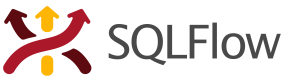随着大数据技术的发展与普及,数据治理和数据质量变得越来越重要,数据血缘分析在业界悄然兴起并得到了广泛流行,马哈鱼是国内少有的一款专业且易用的血缘分析工具。本文介绍如何在您的windows 10环境中快速安装部署马哈鱼。
一、安装资料前准备
- 马哈鱼SQLFlow 内部版本
- 机器内存配置至少 8GB
- 安装 JDK1.8 或更高版本
- 安装 NginxNginx Windows 版本下载地址: http://nginx.org/en/docs/windows.html
二、组件安装
1、JDK安装及配置
下载JDK后直接进行安装,安装后进行环境变量配置:
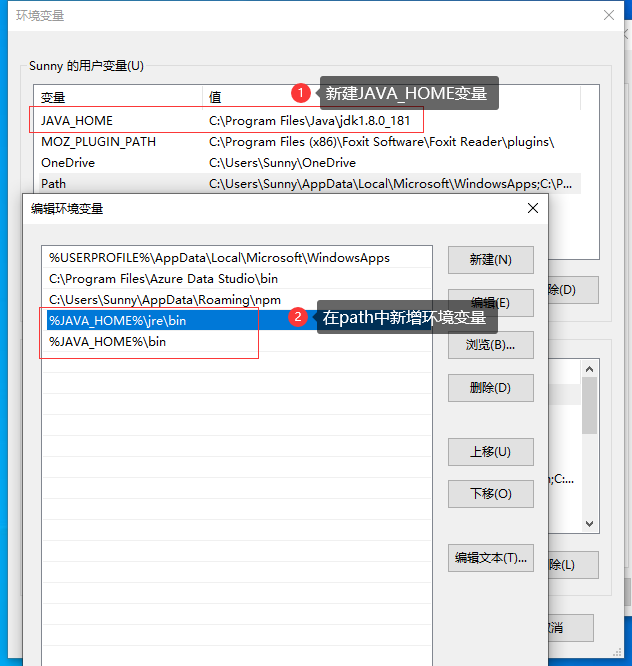
上述环境变量配置完毕后,要进行java版本和jps命令检查,否则在启动马哈鱼时会报异常;下图显示配置正常。
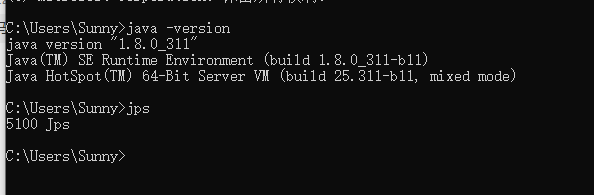
注:请务必确认jps命令能够正常执行。
2、Nginx 安装及配置
将下载的Nginx解压到指定目录,例如:C盘根目录
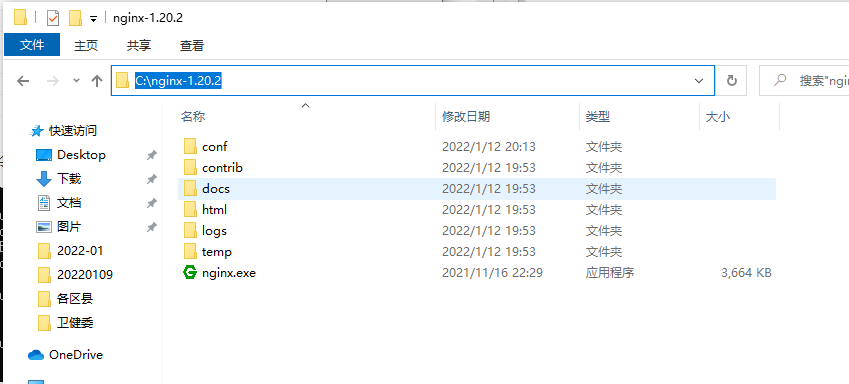
3、安装配置马哈鱼
创建安装路径:c:\wings\sqlflow,并将下载的马哈鱼安装包解压到该目录下,解压后您会得到以下文件夹
(1)c:\wings\sqlflow\backend
(2)c:\wings\sqlflow\frontend
启动 SQLFlow backend
- 打开一个dos命令窗口
- cd c:\wings\sqlflow\backend\bin
- 运行 monitor.bat
- 请等待 3-5 min确保马哈鱼全部启动成功
配置Nginx 反向代理
1. 配置Nginx
进入nginx安装目录,修改Nginx.conf文件,请使用下述配置替换原文件中server部分。
server {
listen 80;
server_name localhost;
location / {
root C:\wings\sqlflow\frontend;
index index.html index.htm;
}
location /api/ {
proxy_pass http://127.0.0.1:8081/;
proxy_connect_timeout 600s ;
proxy_read_timeout 600s;
proxy_send_timeout 600s;
proxy_set_header Host $host;
proxy_set_header X-Real-IP $remote_addr;
proxy_set_header X-Forwarded-For $proxy_add_x_forwarded_for;
proxy_set_header User-Agent $http_user_agent;
}
}2、修改 frontend 中的配置文件 config.private.json
- 打开配置文件 “C:\wings\sqlflow\frontend\config.private.json”
- 修改 ApiPrefix 属性
"ApiPrefix": "/api"
三、马哈鱼启动与关闭
1、启动Nginx
进入nginx安装目录
启动nginx.exe。
使用命令tasklist |findstr “nginx”检查服务是否运行正常

2、访问马哈鱼
当马哈鱼安装完毕后,仅使用浏览器就可正常使用马哈鱼。
打开 http://yourIp/ 浏览并使用 马哈鱼.
打开 http://yourIp/api/gspLive_backend/doc.html?lang=en 参考马哈鱼 API 文档信息.
3、关闭马哈鱼服务
正确的关闭马哈鱼服务请按照以下步骤进行:
- 首先关闭 正在运行monitor.sh的窗口.
- cd c:\wings\sqlflow\backend\bin
- 执行stop.bat可完整关闭马哈鱼服务
四、常见问题
1. 无法启动
当你启动monitor.sh时,如果报下面的错误,说明你的JDK及环境变量path配置有问题,请参考组件安装中第一项重新检查环境变量配置并检查jps命令。
有时需要在你配置环境变量后重启机器后才能生效。
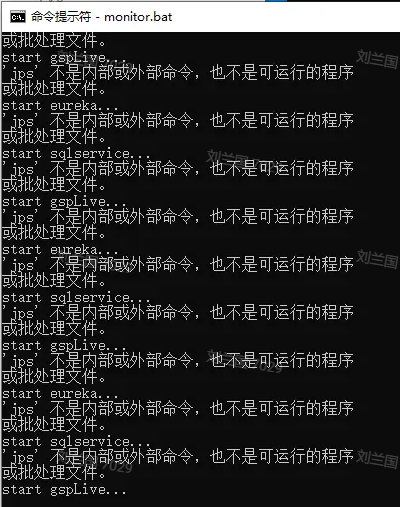
2. 上传大文件时报错
这是因为 nginx 默认对上传文件的大小有限制,进行如下修改即可
在http{}中添加一个client_max_body_size 200m;配置项;
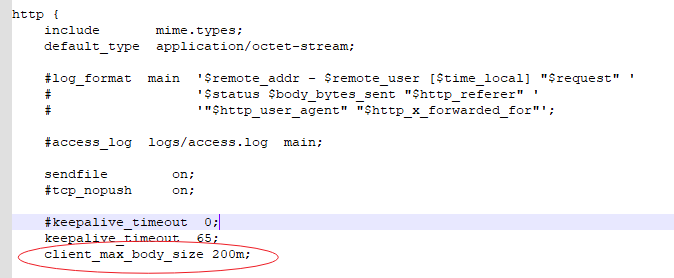
五、参考
马哈鱼数据血缘分析器: https://sqlflow.gudusoft.com
马哈鱼数据血缘分析器中文网站: https://www.sqlflow.cn